
İhtiyaç duyduğumuzda kolayca erişmek için bilgisayarımızdaki dosya ve kasörlerimizin düzenli olmasını isteriz,bu nedenle farkı türde dosyalarımız için ayrı ayrı klasörler oluştururuz bunların yanında
Windows 10 ve önceki sürümleri hernedense klasör renklerini farklılaştırmak için herhangi bir seçenek sunmaz, FolderPainter Ücretsiz ve Portable bir uygulama olup Klasörlerinizi kolayca renklendirmenizi sağlar, yazılım ile sık kullandığınız klasörlerin renklerini değiştirip bunlara erişiminizi daha kolay hale getirebilirsiniz mesela dijital faturalarınızı yeşil renkli bir klasörde saklayabilir yine önemli belgelerinizi kırmızı bir klasör ile dikkat çekici hale getirebilirsiniz böylece favori klasörlerinize erişiminiz çok daha seri hale gelecektir.
Folder Painter Nasıl Kullanılır:
Folder Painter ile seçtiğiniz herhangi bir klasörün rengini istediğiniz bir renk yapabilirsiniz bunun için :
1. Sayfa sonundaki linkten yazılımı indirelim ve zipten çıkartalım ardından "FolderPainter.exe veya FolderPainter_x64.exe" yi çalıştıralım karşımıza aşağıdaki gibi bir arayüz gelecektir. Yazılımın yeni sürümü bugün itibarı ile kullanıma sunulmuştur.
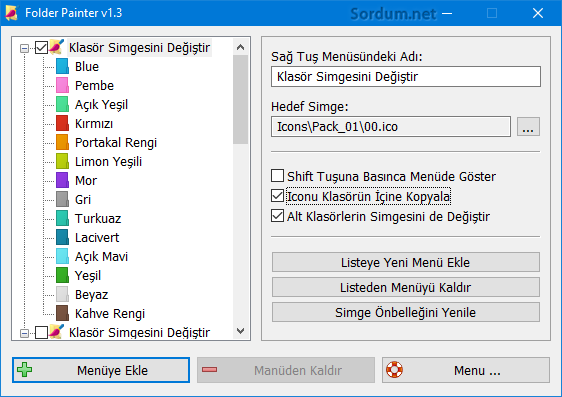
2. Yazılım arayüzü oldukça sade ve anlaşılırdır , Sol tarafta klasör sağ tuşuna ekleyeceğimiz ikon paketleri mevcuttur, varsayılan olarak Bu sürüm 3 ikon paketi ile gelmektedir. Birtanesine tik attıktan sonra Sol alt köşedeki Menüye ekle butonuna tıkladığımızda klasör sağ tuşumuza "Klasör rengini değiştir" özelliği eklenecektir. Eğer bu özelliğin sağ tuşta kalabalıklık yapmasını istemiyorsak "Shift tuşuna basılınca Menüde göster" kutucuğuna tik atabiliriz.

Üsttede görüldüğü gibi rengini değiştireceğim klasörü seçtim ve üzerine sağ tıkladıktan sonra klasör rengini değiştir kısmından farklı renklere ulaştım ve birini seçtim, rengi beğenmez isek en başta yeralan "Varsayılan Klasör rengi" seçeneğinden rengi orjinal windows rengine geri çevirebiliriz.
Klasör rengini kalıcı hale getirin
İkonu klasörün içine kopyala kısmına tik konursa Renkli klasör USB belleğe kopyalandığında veya diğer sistemlerde kullanıldığında tekrar varsayılan sarı rengine geri dönmeyecek ve Rengini muhafaza edecektir.
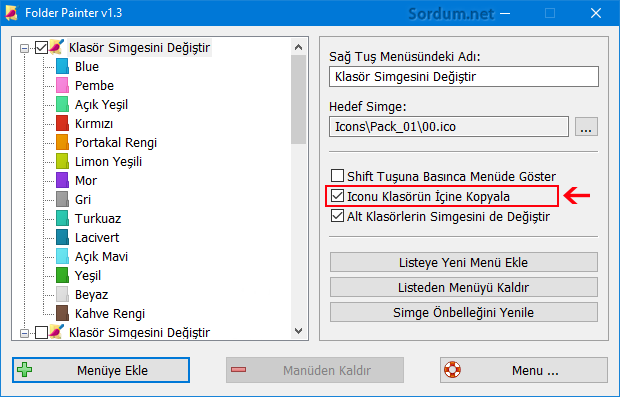
Tüm Alt klasörleri renklendirin
Dilerseniz içinde onlarca alt klasör bulunan bir klasörü renklendirdiğinizde tüm alt klasörlerin rengini de topluca değiştirebilirsiniz Bunun için tek yapmanız gereken şey arayüzdeki "Alt klasörlerin simgesini de değiştir" kısmına tik koymanızdır, elbetteki her ikon seti için bunu yapmanız gerekir. İlgili ayarı "Icons\FolderPainter.ini" dosyası içerisinde yeralan
SubfolderOpt = -1 satırından da yapabilirsiniz.
SubfolderOpt = -1 (Herhangi bir kısıtlama yok, Bütün alt klasörlerin rengi değişecektir)
SubfolderOpt = 0 (Sadece ilk alt klasörlerin rengi değişecektir)
SubfolderOpt = x (x > 0 , Rengi değişecek alt klasör sayısını belirleyebilirsiniz)
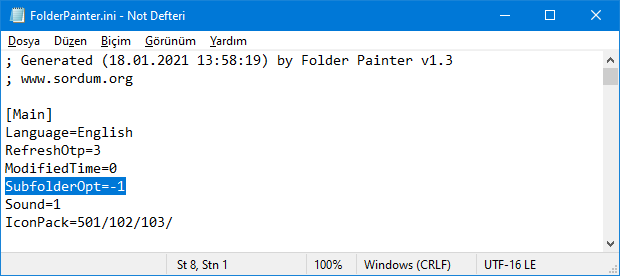
FolderPainter.ini dosyasındaki diğer bir önemli satır ise RefreshOtp=1 , değeridir ;
0 : Yenileme mesajı gönderilmez
1 : Varsayılan yenileme mesajı gönderilecektir
2 : BroadcastChange mesajı gönderilecektir
4 : Bütün açık dosya gezgini pencerelerine F5 mesajı gönderilecektir
8 : İkon belleğini yenile mesajı gönderilecektir.
Folder Painter ile Kendi özel klasörlerinizi ilave edin
Eğer yazılımın sunduğu renklerden memnun değilseniz bu yeni sürüm ile gelen 21 adet tema paketini indirip 294 farklı ikona sahip olabilirsiniz bunun için yapmanız gereken tek şey aşağıdaki linke tıklayıp ikon paketlerini indirmektir
Üstten indirdiğiniz dosyayı zipten çıkarttıktan sonra FolderPainter Klasörü içerisinde yeralan "Icons" klasörünün üstüne yazdırın böylece ikon paketi sayınız 3 ten 21 e çıkacaktır.
![]()
Eğer kendi ikon paketinizi oluşturacaksanız :
1. Icons klasörü içerisine kendi renklerimizi içeren klasör ikonlarını atın ve aynen yazılımın orjinal renkleri gibi (1,2,3...) isimlendirin (elbette orjinal ikonlardan kendi özel renklerinizi içeren klasör sayısı kadarlık kısmını silmeniz gerekecektir)
2. FolderPainter.ini dosyasını Notdefteri ile açıp kendi renk isimlerini uygun yerlere yazınız. Folder Painter programının Komut istemi (Cmd) desteği de bulunur hangi komutları kullanabileceğiniz aşağıda verilmiştir
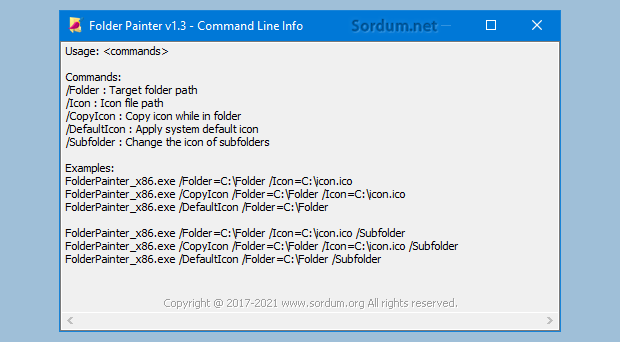
Uygulama herhangi bir şekilde sistem performansını etkilemez windows 7 ve üstü tüm windows sürümleri ile uyumludur.

Lisans: Freeware/Ücretsiz
Yayımcı: Sordum.org
Boyut: 723 KB
Sistem: Windows 10 , Windows 8.1 , Windows 8 , Windows 7
- Saydam seçim alanı rengini değiştirelim Burada
- Windows 10 da yazı rengini değiştirelim Burada
- Pencere Arka Plan Rengini Değiştirelim Burada
- Komut istemi rengini ve saydamlığını değiştirelim Burada
- Görev çubuğuna dizin dosya veya klasör ekleyin Burada
- Klasör ismi olarak emoji kullanmak Burada
- Oturum açılırken önceki klasör pencereleri geri yüklensin Burada
- Windows 10 Başlık çubuklarını renklendirin Burada
- Windows 10 da işaretçi rengini değiştirelim Burada
- Metin imlecinin Renk ve görünümünü değiştirin Burada
- Windows 10 da Görev çubuğu rengi nasıl değiştirilir Burada
21 Mart 2019 yılına ait başlık güncellenmiştir





Aradığımda sizin yazınızı buldum.
Harika bir bilgi. Çok net ve anlaşılır cümlelerle.
Teşekkürler...
Sonradan bir paket daha ilave etmiştik, selamlar
1.3 versiyonunda Sizler 3 ikon paketi var demişsiniz ama ben 4 ikon paketi görüyorum.Yanılıyorum mu acaba.
Bir ekran resmi paylaşabilirmisiniz ?
Benim Klasörlerin Arkası Neden Siyah Oluyor Sıkıntı Olurmu Bu Konuda Yardımcı Olursanız Sevinirim. İşlerinizde Başarılar Dilerim
Malesef bu kısıtlama Microsoft tarafından uygulanıyor bizim yapabileceğimiz birşey yok.
Tema paketinden indirdiğim 21 adet ikon paketi ikon klasöründe attığım halde menüye ekleden eklediğimde 15 den sonrası eklenmiyor ekleyemedim yardım ederseniz sevinirim teşekkürler
Rica derim , her insanın moralinin bozuk olduğu zamanlar oluyor, selamlar
Nezakatiniz için teşekkür ederim.İndirdim ve kullanıyorum. O gün günümde değildim. Yorgunluğuma verin lütfen. Uzun yıllardır takipçinizim. Emekleriniz için ayrıca teşekkür ederim.
@Safa
Aşağıdaki linke tıklayıp açtıktan sonra, 3-5 saniye içinde indirme otomatik olacak başlayacaktır.
Web Link ...
Özellikle mi indirme linki arattırıyorsunuz. Sordum nete güvenimi sarsıyorsunuz.
folderpainter.exe
İndirme linki sayfa sonunda nerede.
Aynı ayarı dikkatli şekilde birdaha uygulayın